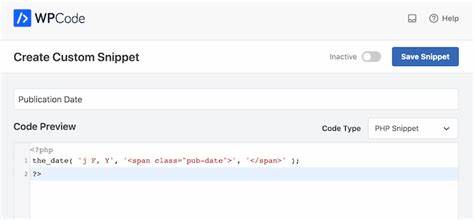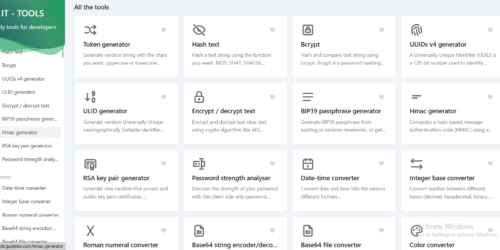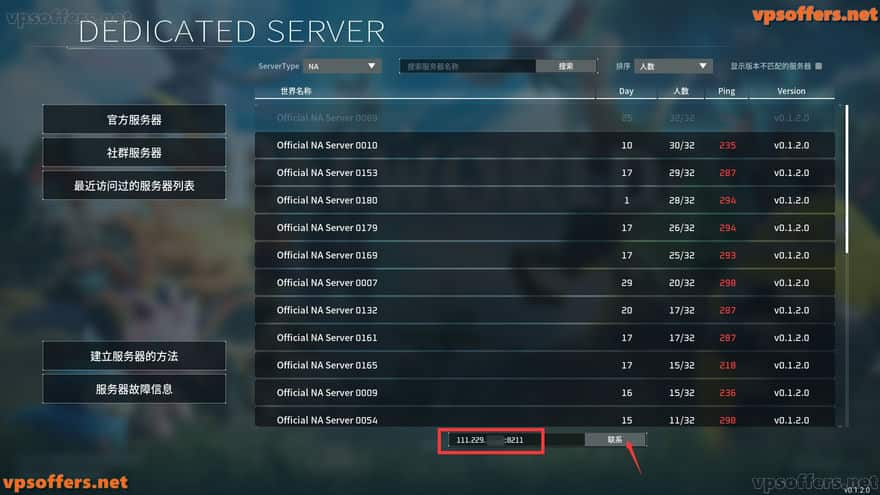
登录幻兽帕鲁游戏
登录与加入专属服务器流程
步骤一:启动Steam客户端 首先确保您已安装并运行Steam客户端,然后使用您的Steam账号进行登录操作,以便访问游戏库和个人资源。
步骤二:启动幻兽帕鲁 在Steam客户端的“库”界面中找到《幻兽帕鲁》这款游戏,并通过点击【开始游戏】按钮来启动它。这将引导您进入游戏客户端。
步骤三:选择加入专用服务器 当游戏加载完成后,导航至游戏内的菜单选项,查找并选择【加入多人游戏(专用服务器)】功能。这一步骤允许您脱离官方服务器环境,转而连接至自建或他人的专属服务器。
步骤四:输入服务器详细信息联机游玩 此时,由于您已经成功部署了一台幻兽帕鲁专属服务器(Dedicated Server),
其他玩家可以通过输入该服务器的公网IP地址以及指定端口号(例如:22.22.22.22:8211)来连接到您的服务器。一旦玩家成功连接,即可一同畅游在这个私人定制的游戏世界中,享受高品质、流畅且稳定的联机体验。
服务端安装
https://tech.palworldgame.com/settings-and-operation/arguments
command -v docker &> /dev/null && echo "Docker 已安装,请进行下一步." || echo "未检测到Docker,将开始安装."
curl -fsSL https://get.docker.com | bash -s docker --mirror Aliyun
mkdir -p /data/docker/palserver/{steamapps,userdata}
docker run -dit --name steamcmd --net host \
-v /data/docker/palserver/steamapps:/home/steam/Steam/steamapps \
-v /data/docker/palserver/userdata:/home/steam/Steam/userdata \
cm2network/steamcmd
docker exec -it steamcmd bash -c "/home/steam/steamcmd/steamcmd.sh +login anonymous +app_update 2394010 validate +quit"
docker exec -it steamcmd bash -c "/home/steam/Steam/steamapps/common/PalServer/PalServer.sh"